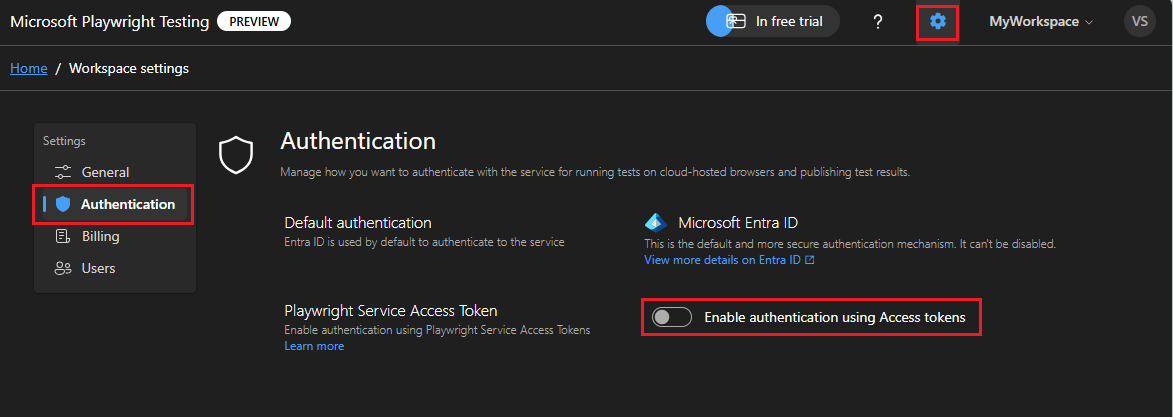Verificatie en autorisatie beheren voor microsoft Playwright Testing Preview
In dit artikel leert u hoe u verificatie en autorisatie beheert voor de preview-versie van Microsoft Playwright Testing. Verificatie is vereist om Playwright-tests uit te voeren op in de cloud gehoste browsers en om testresultaten en artefacten naar de service te publiceren.
Microsoft Entra-id wordt standaard gebruikt voor verificatie. Deze methode is veiliger en is de aanbevolen verificatiemethode. U kunt verificatie niet uitschakelen met behulp van Microsoft Entra-id. U kunt echter ook toegangstokens gebruiken om te verifiëren en autoriseren.
Belangrijk
Microsoft Playwright Testing is momenteel beschikbaar als preview-versie. Zie de aanvullende gebruiksvoorwaarden voor Microsoft Azure Previews voor juridische voorwaarden die van toepassing zijn op Azure-functies die in de bètaversie, in preview of anderszins nog niet zijn uitgebracht in algemene beschikbaarheid.
Achtergrond
Microsoft Playwright Testing Preview is gebaseerd op het opensource-framework playwright. Er worden Playwright-tests uitgevoerd op in de cloud gehoste browsers en worden rapporten en artefacten weer naar de service gepubliceerd.
Als u de service wilt gebruiken, moet de client worden geverifieerd met de service om toegang te krijgen tot de browsers. Op dezelfde manier vereist het publiceren van resultaten en artefacten geverifieerde API-interacties. De service biedt twee verificatiemethoden: Microsoft Entra ID en toegangstokens.
Microsoft Entra ID maakt gebruik van uw Azure-referenties, waarvoor een aanmelding bij uw Azure-account is vereist voor beveiligde toegang. U kunt ook een toegangstoken genereren vanuit uw Playwright-werkruimte en deze gebruiken in uw installatie. We raden Microsoft Entra ID echter ten zeerste aan voor verificatie vanwege de verbeterde beveiliging. Toegangstokens, terwijl dit handig is, werken zoals wachtwoorden met een lange levensduur en zijn gevoeliger voor inbreuk.
Verificatie inschakelen met toegangstokens
Microsoft Playwright Testing-service biedt ook ondersteuning voor verificatie met behulp van toegangstokens. Deze verificatiemethode is minder veilig. U wordt aangeraden Microsoft Entra-id te gebruiken om te verifiëren bij de service.
Let op
Uw toegangstokens voor werkruimten zijn vergelijkbaar met een wachtwoord voor uw Microsoft Playwright Testing-werkruimte. Wees altijd voorzichtig met het beveiligen van uw toegangstokens. Vermijd het distribueren van toegangstokens naar andere gebruikers, het coderen ervan of het opslaan van tokens in tekst zonder opmaak die toegankelijk is voor anderen.
Uw tokens intrekken en opnieuw maken als u denkt dat ze zijn aangetast.
Verificatie inschakelen met behulp van toegangstokens:
Meld u aan bij de Playwright-portal met uw Azure-account en selecteer uw werkruimte.
Selecteer het instellingenpictogram op de startpagina om naar de werkruimte-instellingen te gaan.
Selecteer de pagina Verificatie en schakel Verificatie inschakelen met behulp van Toegangstokens in
Let op
Verificatie met behulp van toegangstokens is minder veilig. Meer informatie over het beheren van toegangstokens
Verificatie instellen met behulp van toegangstokens
Schakel tijdens het uitvoeren van de tests verificatie van het toegangstoken in het
playwright.service.config.tsbestand in uw installatie in./* Learn more about service configuration at https://aka.ms/mpt/config */ export default defineConfig(config, getServiceConfig( config { serviceAuthType:'ACCESS_TOKEN' }));
Schakel tijdens het uitvoeren van de tests verificatie van het toegangstoken in het
.runsettingsbestand in uw installatie in.<TestRunParameters> <!-- Use this option when you want to authenticate using access tokens. This mode of auth should be enabled for the workspace. --> <Parameter name="ServiceAuthType" value="AccessToken" /> </TestRunParameters>
Toegangstoken maken
Volg de stappen om een toegangstoken te maken. Kopieer de waarde van het gegenereerde toegangstoken.
Uw omgeving instellen
Als u uw omgeving wilt instellen, configureert u de
PLAYWRIGHT_SERVICE_ACCESS_TOKENomgevingsvariabele met de waarde die u in de vorige stappen hebt verkregen. Zorg ervoor dat deze omgevingsvariabele beschikbaar is in uw installatie waar u tests uitvoert.U wordt aangeraden de
dotenvmodule te gebruiken om uw omgeving te beheren. Metdotenv, definieert u uw omgevingsvariabelen in het.envbestand.Voeg de
dotenvmodule toe aan uw project:npm i --save-dev dotenvMaak een
.envbestand naast het bestand in uwplaywright.config.tsPlaywright-project:PLAYWRIGHT_SERVICE_ACCESS_TOKEN={MY-ACCESS-TOKEN}Zorg ervoor dat u de tijdelijke aanduiding voor tekst
{MY-ACCESS-TOKEN}vervangt door de waarde die u eerder hebt gekopieerd.
Uw omgeving instellen
Als u uw omgeving wilt instellen, configureert u de
PLAYWRIGHT_SERVICE_ACCESS_TOKENomgevingsvariabele met de waarde die u in de vorige stappen hebt verkregen. Zorg ervoor dat deze omgevingsvariabele beschikbaar is in uw installatie waar u tests uitvoert.
Tests uitvoeren op de service en resultaten publiceren
Voer Playwright-tests uit in de cloud gehoste browsers en publiceer de resultaten naar de service met behulp van de configuratie die u hierboven hebt gemaakt.
npx playwright test --config=playwright.service.config.ts --workers=20
dotnet test --settings:.runsettings --logger "microsoft-playwright-testing" -- NUnit.NumberOfTestWorkers=20
Gerelateerde inhoud
- Meer informatie over het beheren van toegangstokens.